Come risolvere il problema con AirPlay che non funziona su ROKU TV

Apple è il marchio più premium che ha sempre cercato di fornire ai propri utenti il meglio. Apple AirPlay è una delle migliori funzionalità che troverai su Apple iPhone, iPad e altri dispositivi. Con AirPlay, gli utenti di iPhone possono facilmente eseguire il mirroring di foto, video, musica, ecc. Consente inoltre agli utenti di eseguire lo streaming su noti servizi di streaming come Roku TV.
AirPlay funziona perfettamente con Roku TV. Ma alcuni utenti stanno segnalando problemi con Airplay che non funziona su Roku TV. Questo può accadere se non sei connesso alla stessa rete o se c’è qualche tipo di errore. Ecco una guida in cui elencheremo i metodi con cui è possibile risolvere il problema. Resta con noi fino alla fine per saperne di più.
Contenuto:
- 1 Perché AirPlay non funziona su Roku TV?
- 2 Come riparare AirPlay che non funziona su ROKU TV
- 2.1 Riavvia il dispositivo
- 2.2 Assicurarsi che i dispositivi siano connessi alla stessa rete
- 2.3 Controllo degli aggiornamenti software e della compatibilità
- 2.4 Riavvia il router Wi-Fi
- 2.5 Reimpostare la connessione di rete
- 2.6 Ripristino delle impostazioni di fabbrica di Roku TV
- 2.7 Ripristina tutti i dispositivi associati su Apple
- 2.8 Contattare l’assistenza
- 3 Rapporto
- 4 domande frequenti
Perché AirPlay non funziona su Roku TV?
Ci sono molte ragioni per cui AirPlay potrebbe non funzionare su Roku TV. Di seguito abbiamo elencato i motivi per cui è possibile analizzare il problema.
- AirPlay non è compatibile con Roku TV.
- Roku TV o AirPlay presentano alcuni bug.
- Non hai collegato entrambi i dispositivi alla stessa rete.
- Il router Wi-Fi non funziona correttamente.
- Ci sono alcuni problemi con i file di sistema su Roku TV.
Come risolvere il problema con AirPlay che non funziona su ROKU TV
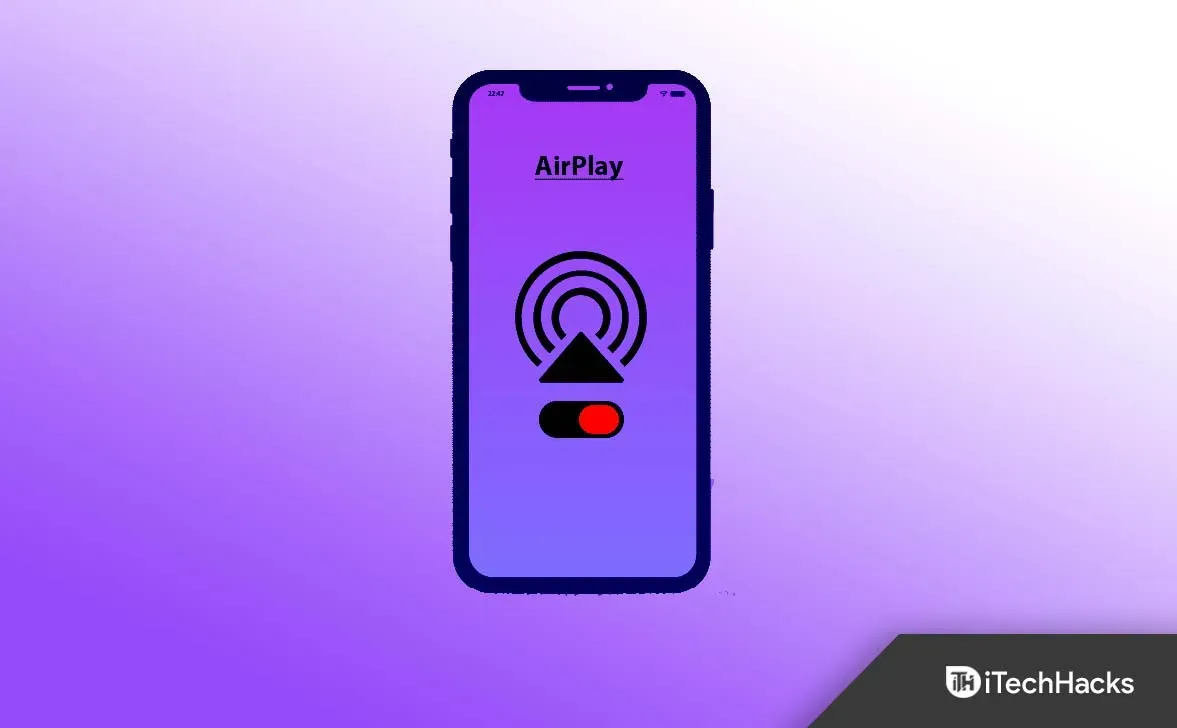
Ci auguriamo che tu abbia scoperto i motivi per cui AirPlay non funziona su Roku TV. Qui abbiamo elencato i metodi con cui è possibile risolvere i problemi. Assicurati di implementarli correttamente per risolvere il problema.
Riavvia il dispositivo
Se stai affrontando il problema che AirPlay non funziona su Roku TV. Ti suggeriamo di riavviare il dispositivo che stai tentando di connettere alla tua Roku TV. Insieme a questo, riavvia anche la tua Roku TV. È possibile che alcuni file di avvio del sistema non funzionino correttamente, motivo per cui stai riscontrando problemi.
Assicurati di connettere i dispositivi alla stessa rete
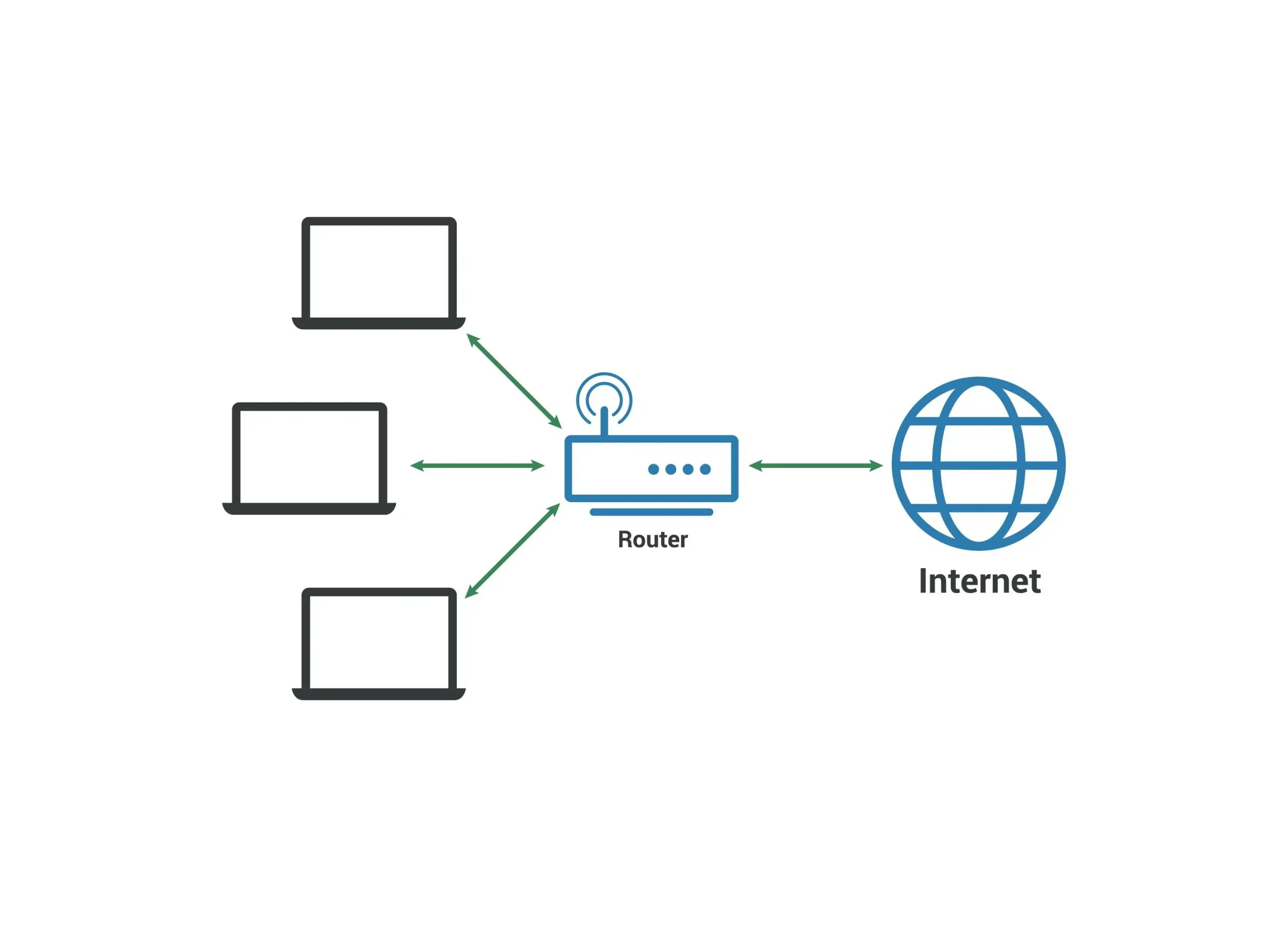
Coloro che provano a connettere Airplay a Roku TV devono assicurarsi che entrambi i dispositivi siano collegati alla stessa rete. È importante che i dispositivi si colleghino alla stessa rete, in quanto ciò aiuterà AirPlay e Roku TV a connettersi più velocemente. Se provi a connettere AirPlay senza collegare Roku TV alla stessa rete, molto probabilmente riscontrerai che AirPlay non funziona su Roku TV.
Verificare la disponibilità di aggiornamenti software e compatibilità
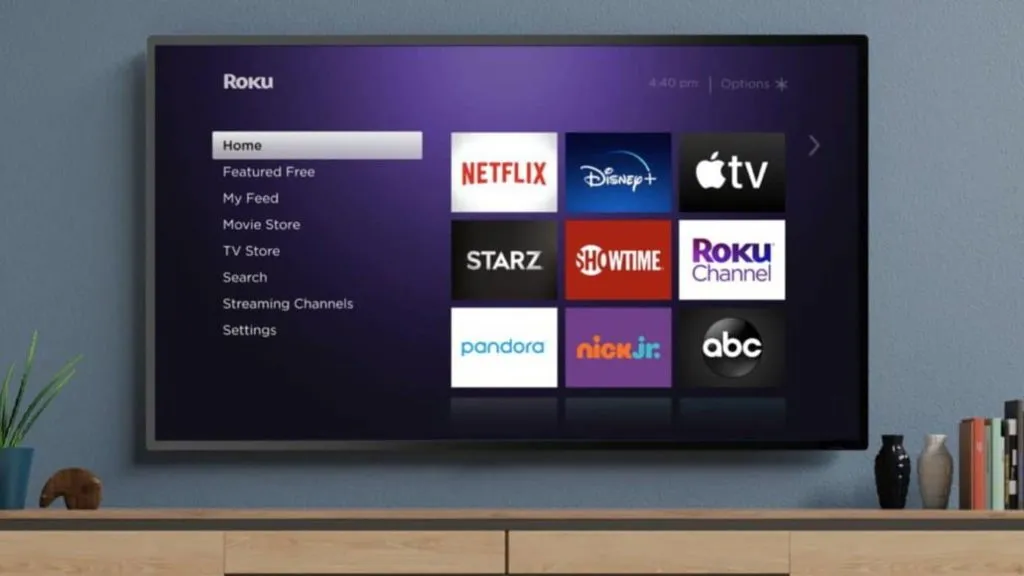
Se desideri connettere Roku TV tramite AirPlay, la tua Roku TV deve eseguire il software Roku TV più recente. Se la tua Roku TV esegue la versione 9.4 o successiva, AirPlay si connetterà rapidamente ad essa. Tuttavia, se Roku TV è in esecuzione sotto la versione 9.4, è probabile che si verifichi un problema. Per evitare questo problema, ti consigliamo di verificare regolarmente la presenza di aggiornamenti software. È possibile verificare la disponibilità di aggiornamenti software seguendo i passaggi elencati.
- Prima di tutto, vai alle impostazioni.
- Successivamente, seleziona “Impostazioni di sistema”.
- Fare clic su Informazioni. Ora controlla la versione. Se è 9.4 o superiore, sarai in grado di connetterti ad AirPlay. Altrimenti, la vecchia versione non supporta AirPlay.
Riavvia il router Wi-Fi
Potresti non essere in grado di connettere AirPlay al tuo Roku TV a causa di problemi di connessione. Tuttavia, puoi risolvere rapidamente questo problema riavviando il router Wi-Fi. Lo facciamo perché a volte questo problema può verificarsi a causa di segnali deboli. Se AirPlay o Roku TV riceve segnali deboli dal router Wi-Fi, è probabile che AirPlay non funzioni su Roku TV.
Ripristina la connessione di rete
In caso di problemi con le impostazioni di rete della tua Roku TV, non sarai in grado di connetterti ad AirPlay. Questo può accadere se in precedenza hai collegato molti dispositivi. Per risolvere questo problema, devi ripristinare le impostazioni di rete di Roku TV. Ciò ripristinerà le impostazioni di fabbrica in modo che tutto sia come previsto. Successivamente, dovresti essere in grado di risolvere il problema.
Ripristino delle impostazioni di fabbrica di Roku TV
Anche dopo aver provato tutti i metodi di cui sopra con la tua Roku TV, se il problema persiste, ti consigliamo di provare a eseguire un ripristino delle impostazioni di fabbrica sulla tua Roku TV. Ripristinerà tutte le impostazioni alla normalità e tutto ricomincerà, proprio come quando hai acquistato una TV. Dopo aver eseguito un ripristino delle impostazioni di fabbrica sul televisore, le impostazioni verranno ripristinate sui valori predefiniti e anche le altre impostazioni verranno ripristinate sui valori predefiniti. Quindi, tutto verrà riconfigurato sulla tua TV. Successivamente, il problema con AirPlay che non funziona su Roku TV verrà risolto.
Ripristina tutti i dispositivi associati su Apple
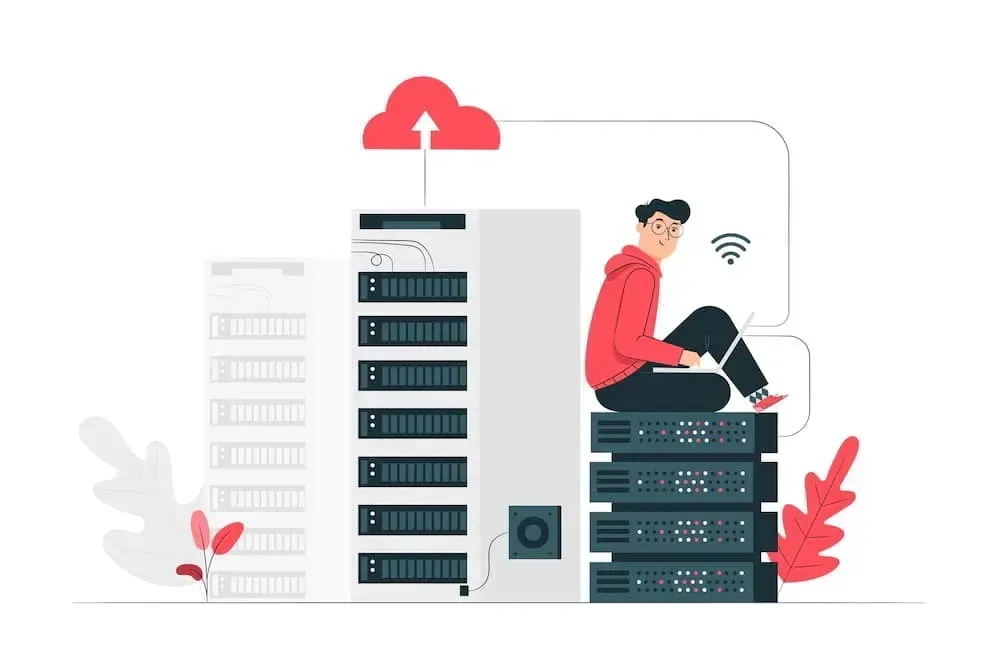
Se ci sono troppi dispositivi che hai connesso con AirPlay, ti chiederemo di reimpostare tutti i dispositivi associati. È probabile che tu abbia già accoppiato i tuoi dispositivi Apple con un’altra TV o dispositivo, causando la connessione all’altro dispositivo ogni volta che provi ad accoppiare il tuo dispositivo con AirPlay. Quindi, ricontrolla tutti i dispositivi e ripristina tutti i dispositivi associati su Apple.
Contatta il supporto
Anche dopo aver provato tutti i metodi di cui sopra, se il problema persiste, ti consigliamo di contattare l’assistenza di entrambi i dispositivi. È possibile che il problema sia dovuto a un bug in qualche altro sistema. Contattali via e-mail e chiarisci il problema che stai riscontrando.
Riassumendo
Molti utenti stanno affrontando il problema che AirPlay non funziona su Roku TV. Ci sono molte ragioni per cui potresti riscontrare questo problema. In questo post, abbiamo elencato i metodi con cui è possibile risolvere il problema. Provali tutti correttamente e controlla se funziona per te.
FAQ
1. Puoi usare AirPlay per Roku senza WIFI?
Sì, gli utenti possono utilizzare AirPlay per Roku senza Wi-Fi. Questo sarà fatto usando il connettore HDMI. Utilizzerai il connettore per eseguire il mirroring del tuo iPhone, proprio come fai con AirPlay. Ciò aiuterà gli utenti che hanno installato una versione precedente del software Roku.
2. Perché AirPlay non riesce a connettersi?
Molti utenti hanno segnalato che AirPlay non è in grado di connettersi a Roku TV. Abbiamo elencato le cause sopra per aiutare gli utenti ad analizzare i problemi. Dai un’occhiata e prova i metodi elencati per risolvere il problema.
3. Perché AirPlay non funziona dall’iPhone alla TV?
Esistono vari motivi per cui AirPlay da iPhone a TV potrebbe non funzionare. Abbiamo elencato i motivi nel post. Controllali e analizza i problemi.



Lascia un commento